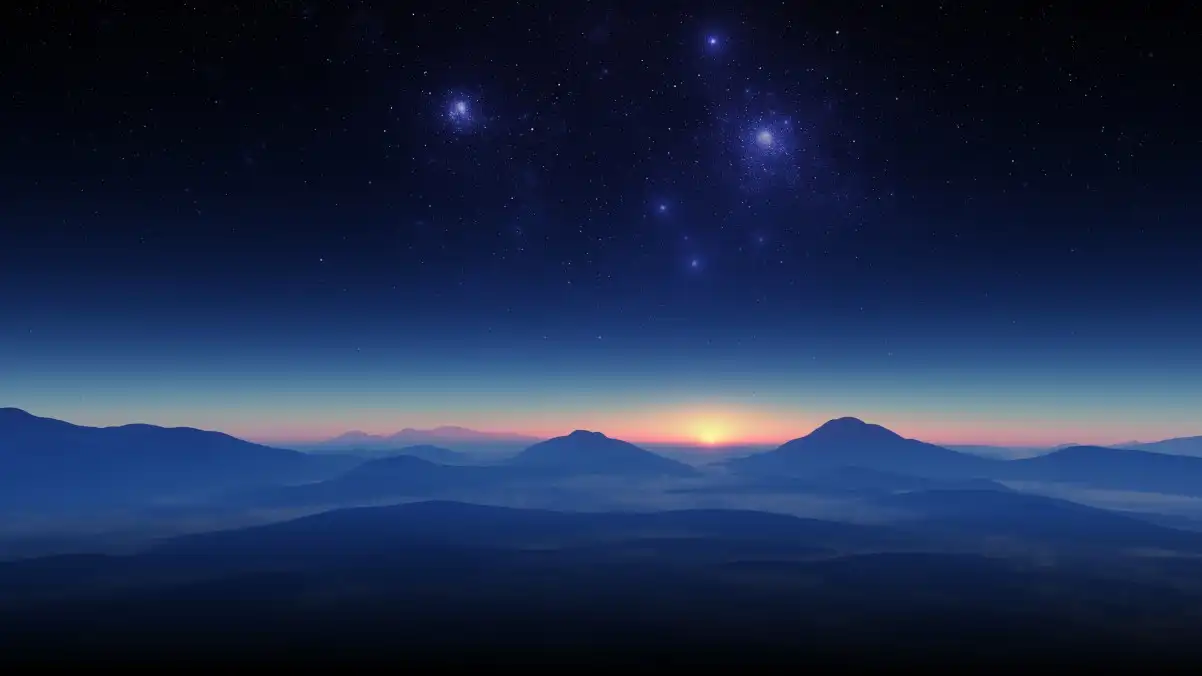Debian 使用 Docker 部署 Alist 网盘挂载
Alist 一个支持多种存储的文件列表程序,使用 Gin 和 Solidjs。
1、部署
按官方文档介绍,直接使用 docker 部署,docker 安装参考文章:Debian 安装国内源 Docker 及其他常用软件
可以参考文章:使用 Docker Compose 命令部署常用服务,更方便的部署。
1.1、创建文件夹
1 | mkdir -p ~/.docker/alist/data |
1.2、拉取最新镜像
1 | docker pull xhofe/alist:latest |
1.3、部署命令
1 | docker run -d --restart=unless-stopped -v ~/.docker/alist/data:/opt/alist/data -p 5255:5244 -e PUID=0 -e PGID=0 -e UMASK=022 --name="alist" xhofe/alist:latest |
2、生成管理员密码
3.25.0 以上版本将密码改成加密方式存储的 hash 值,无法直接反算出密码,如果忘记了密码只能通过重新 随机生成 或者 手动设置
- 随机生成一个密码
1 | docker exec -it alist ./alist admin random |
- 手动设置一个密码,
NEW_PASSWORD是指你需要设置的密码
1 | docker exec -it alist ./alist admin set NEW_PASSWORD |
忘记密码也可以通过这些命令进行重置。
3、配置 Nginx
Nginx 安装参考文章:Debian 安装国内源 Docker 及其他常用软件
3.1、生成证书
如果服务器已经安装 certbot,只需要运行以下指令
1 | certbot certonly --dns-cloudflare --dns-cloudflare-credentials ~/.secrets/certbot/cloudflare.ini -d alist.ysbzcn.com --email 'email@ysbzcn.com' |
如果没有
certbot,需要一些前置安装,参考文章:Debian 安装国内源 Docker 及其他常用软件
3.2、新建 nginx 配置文件
将域名解析到服务器,利用
Nginx代理请求127.0.0.1:5255进入
/etc/nginx/conf.d文件夹,新建一个alist.conf配置
1 | upstream alist { |
3.3、验证并重载 nginx 配置
1 | nginx -t |
1 | nginx -s reload |
4、更新
4.1、停止并移除旧容器
1 | docker stop alist && docker rm alist |
4.2、拉取最新镜像
1 | docker pull xhofe/alist:latest |
4.3、重新部署
1 | docker run -d --restart=unless-stopped -v ~/.docker/alist/data:/opt/alist/data -p 5255:5244 -e PUID=0 -e PGID=0 -e UMASK=022 --name="alist" xhofe/alist:latest |
5、设置
对照 官方文档 进行设置。
本博客所有文章除特别声明外,均采用 署名-非商业性使用-相同方式共享 4.0 国际 (CC BY-NC-SA 4.0) 许可协议。转载请注明来源 云深不知处!
评论